Kā pārvietoties Word 2007 tabulā
Uzziniet, kā efektīvi pārvietoties Word 2007 tabulā, izmantojot īsinājumtaustiņus un peles darbības, lai optimizētu savu darba plūsmu.
Ja jums nepatīk teksta fonts, kas tiek izmantots jūsu PowerPoint 2007 prezentācijā, varat pārslēgties uz citu fontu. Lai mainītu esošā teksta fontu, veiciet šīs darbības:
Izvēlieties tekstu.
Noklikšķiniet uz bultiņas blakus vadīklai Fonts (atrodas cilnes Sākums grupā Fonts) un izvēlieties fontu, kuru vēlaties izmantot. Varat arī piekļūt fontu sarakstam, nospiežot Ctrl+Shift+F. Pēc tam varat izmantot augšupvērsto vai lejupvērsto bulttaustiņu, lai izvēlētos fontu, kuru vēlaties izmantot.
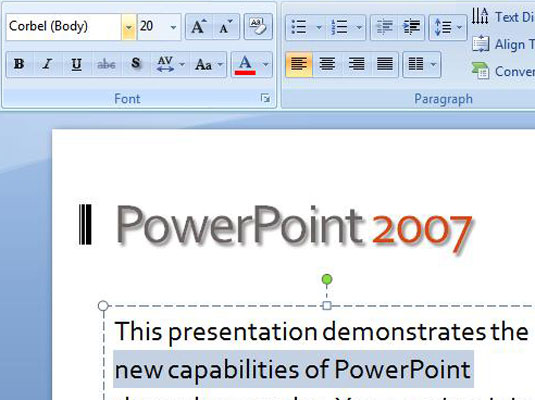
Izvēlieties fontu no grupas Fonts PowerPoint lentē.
Šeit ir virkne papildu punktu, kas jāapdomā par fontiem:
Lai gan fontu var mainīt dialoglodziņā Fonts, lentes vadīkla Fonts parāda fontu, lai jūs varētu redzēt, kā tas izskatās, pirms lietojat to savam tekstam. Turpretim dialoglodziņā Fonts tiek parādīts katra fonta nosaukums, izmantojot standarta Windows sistēmas fontu.
Ja vēlaties mainīt fontu visiem prezentācijas slaidiem, pārslēdzieties uz slaidu šablona skatu un pēc tam mainiet fontu.
Programma PowerPoint automātiski pārvieto visvairāk izmantotos fontus uz fontu saraksta sākumu. Šī funkcija padara iecienītākā fonta izvēli vēl vienkāršāku.
Slaidā nesajauciet vairāk par diviem vai trim burtveidoliem un konsekventi izmantojiet fontus visā prezentācijas laikā.
Varat arī iestatīt fontu prezentācijas motīvam.
Uzziniet, kā efektīvi pārvietoties Word 2007 tabulā, izmantojot īsinājumtaustiņus un peles darbības, lai optimizētu savu darba plūsmu.
Šajā sarakstā ir iekļautas desmit populārākās Excel funkcijas, kas attiecas uz plašu vajadzību klāstu. Uzziniet, kā izmantot <strong>Excel funkcijas</strong> efektīvāk!
Uzziniet, kā pievienot papildu analīzes slāņus jūsu Excel diagrammām, lai uzlabotu vizualizāciju un sniegtu precīzākus datus. Šis raksts apraksta visas nepieciešamās darbības.
Uzziniet, kā iestatīt <strong>rindkopas atkāpi</strong> programmā Word 2013, lai uzlabotu dokumenta noformējumu un lasāmību.
Uzziniet, kā pareizi ievietot slejas programmā Word 2010, lai uzlabotu jūsu dokumentu formātu un struktūru.
Apsveriet iespēju aizsargāt Excel 2007 darblapu, lai izvairītos no neplānotām izmaiņām. Uzziniet, kā aizsargāt un atbloķēt šūnas, lai nodrošinātu datu integritāti.
Programmas Excel 2013 PMT funkcija aprēķina periodisko mūža rentes maksājumu. Šī funkcija ir būtiska hipotekāro kredītu maksājumu plānošanai.
Mācieties, kā veikt t-testus Excel programmā, izmantojot datus un aprakstot trīs t-testu veidus, kas noderēs jūsu datu analīzes procesā.
Uzziniet, kā filtrēt datu sarakstu programmā Excel 2016, lai ērti paslēptu nevēlamus ierakstus un strādātu tikai ar nepieciešamajiem datiem.
Uzziniet, kā vienkārši pievienot datu etiķetes diagrammai programmā Excel 2007. Palīdziet noteikt vērtības, kas tiek rādītas katrā datu punktā, izmantojot dažādas izvietošanas un formatēšanas iespējas.







